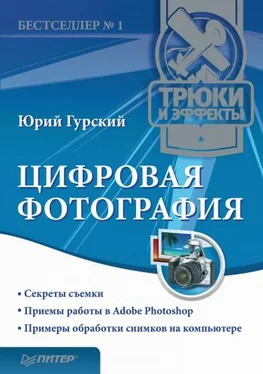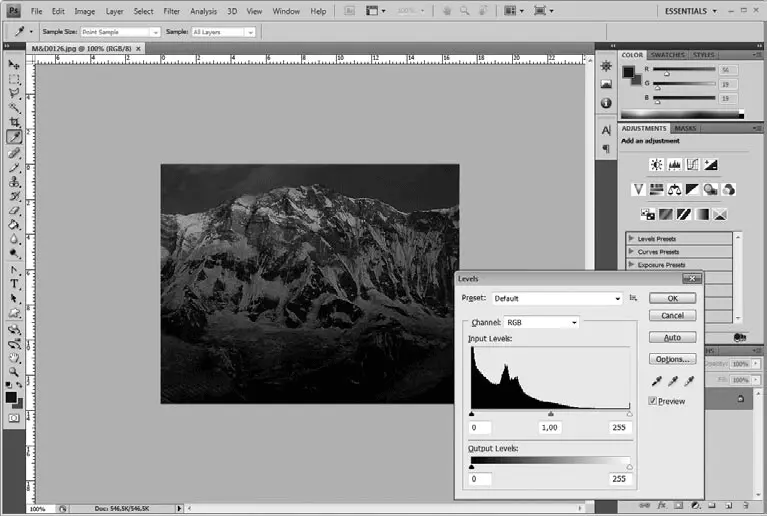При съемке с использованием встроенной вспышки баланс белого, как правило, подстраивается под цветовую температуру вспышки.
Гистограмма
Во многих моделях камер можно вывести на экран гистограмму (Histogram) снимка – столбчатую диаграмму, которая измеряет распределение его светлых и темных тонов. В левой части шкалы отображаются тени, а в правой – свет. По горизонтали этой диаграммы откладываются градации серого от 0 (черный цвет) до 255 (белый), а по вертикали – количество точек соответствующей градации в изображении. Просмотр гистограммы только что сделанного изображения очень удобен, так как сразу укажет на существующую проблему.
Кстати
Многие модели камер позволяют вывести гистограмму изображения, которое видит объектив, когда снимок еще не сделан (рис. 1. 5). Так можно предварительно оценить будущий кадр. Хотя предварительная гистограмма зачастую не совпадает с той, которая соответствует уже записанному изображению.

Рис. 1.5.Гистограмма изображения на дисплее камеры
Как оценить кадр по его гистограмме? В сложных условиях съемки даже самая совершенная камера может промахнуться с параметрами экспозиции, причем по изображению на дисплее понять это будет нельзя и ошибку вы заметите лишь на мониторе компьютера. Гистограмма изображения подскажет вам, какую поправку внести для параметров экспозиции. Уточнив экспозицию, снимок можно будет тут же повторить (конечно, лишь в том случае, если объект съемки еще никуда не умчался).
Высота кривой в любой точке шкалы показывает, сколько пикселов имеет именно эту яркость. Идеальная гистограмма имеет «горб» в центре и заканчивается, спускаясь к самым краям шкалы. При съемке сложных объектов порой теряются детали света и тени. В этом случае гистограмма не доходит до одного из краев шкалы.
Для примера посмотрим на гистограмму какого-нибудь снимка (рис. 1.6). Легко заметить, что значения левого края резко идут вверх, то есть черный цвет в изображении имеется. Белого цвета совсем нет, а «горбы» на снимке говорят о том, что фотография имеет цветовые контрасты.
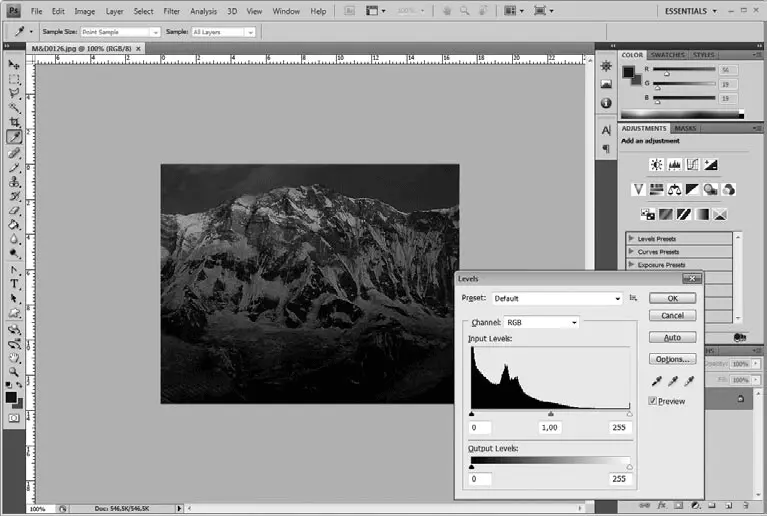
Рис. 1.6.Анализ изображения по его гистограмме
Вот в чем вопрос
Всегда ли нужно шлифовать снимок для достижения идеальной гистограммы? Вовсе нет Ведь гистограмма – не цель, а средство. Гистограмма фотографии на рис. 1.6 не слишком хороша, но ведь настроение, создаваемое изображением, не становится менее лиричным. Ну а количество тональных переходов – совсем не главное. Ведь мы занимаемся фотографией вовсе не для того, чтобы получить похвалу полиграфистов или теоретиков фотодела.
Сервисные меню и средства работы с изображением
В меню вы можете обнаружить такие настройки, с которыми удобнее работать при обработке снимков в программе-редакторе. В процессе съемки можно регулировать цветовую насыщенность (Saturation) и резкость (Sharpness). Можно задать три степени изменения резкости: низкую (Low), обычную (Normal) и высокую (Hard). Повышением резкости увлекаться не стоит, так как она усиливает цифровой шум и ведет к появлению артефактов. Можно настроить и светочувствительность (Sensitivity) камеры (не забывая при этом, что высокая чувствительность усиливает цифровой шум).
Новички могут поначалу путаться во всех этих особенностях и настройках, но помните – вы всегда можете использовать автоматические режимы. В обычных условиях съемки автоматика позволяет получить очень реалистичные кадры достаточно высокого качества. Экспериментируйте с настройками, тренируйтесь и помните, что даже самый замечательный профессионал когда-то был начинающим и совершал множество ошибок.
Глава 2
Камера и компьютер
2.1. Способы передачи изображений на компьютер
2.2. Передача изображений с камеры на компьютер
2.3. Программы для просмотра и редактирования изображений
2.1. Способы передачи изображений на компьютер
Снимок сделан и записан в память камеры. Теперь нужно просмотреть его на экране компьютерного монитора, переписать на жесткий диск и, возможно, обработать. Да и свободного места на карте памяти осталось совсем немного, пора ее разгрузить, отформатировать и приготовить к дальнейшему использованию.
Читать дальше
Конец ознакомительного отрывка
Купить книгу